開啟PPT,在其中先插入一張空白投影片,滑鼠右鍵設定背景格式,在跳出來的格式設定對話方塊中,選取圖片填充,並透過檔案路徑選擇插入要設定為背景的圖片。
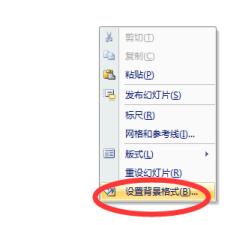
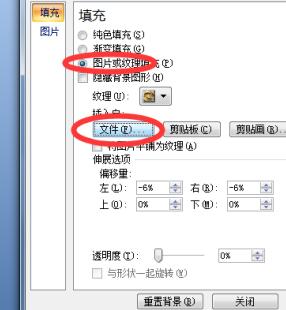
再選擇插入選項下圖片,再一次把背景圖片作為圖片插入到PPT中,並把插入的圖片大小調整為跟幻燈片一樣大小。

下面把插入的圖片做簡單的調整,在這就把圖片整體調整為比較模糊的效果。
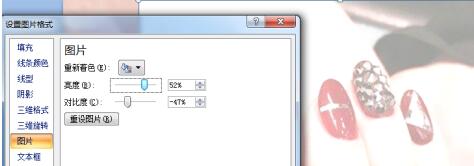
調整過的圖片覆蓋到投影片上,下面我們插入一個形狀,可以根據自己的需求來選擇,在這裡就以插入一個橢圓為例。
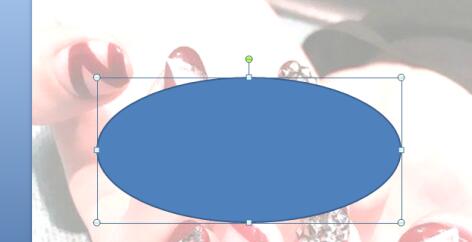
選取插入的橢圓,滑鼠右鍵,選擇設定形狀格式,在跳出來的形狀格式設定對話方塊中,填入方式選擇投影片背景填入。
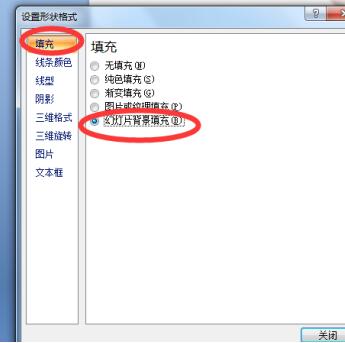
設定完成回到PPT幻燈片中,這時就可以拖曳插入的橢圓形到圖片的任意地方,就可以看到那個地方就是突出的,接下來就根據自己需要,想要突出哪裡,就把插入的形狀放到那個地方就可以了。
 #
#
以上是PPT背景插入圖片突顯其中某一部分的操作方法介紹的詳細內容。更多資訊請關注PHP中文網其他相關文章!




